Mac'inizin üzerinde çalıştığınız belgelerin eski sürümlerini sakladığını ve istediğiniz zaman bir önceki revizyona geri dönebilmeniz için bunları arka planda otomatik olarak kaydettiğini biliyor muydunuz? Tıpkı Apple'ın Mac yedekleme özelliği olan Time Machine gibi, yalnızca tek tek dosyalar içindir. Hatta dosyanızın eski ve güncel sürümlerini yan yana karşılaştırmanıza olanak tanır. Buna dosya sürümü oluşturma deniyor ve oldukça havalı.
Bir süre önce (Mac OS X Lion'da), Mac tanıdık olanı değiştirdi Farklı kaydet… yeni bir kopya kaydetmek yerine dosyanızı çoğaltmak için menü öğesini seçin. Çeşitli yöntemlerle çok sayıda yaygara çıktı. eski davranışı geri al. Ancak bu, tüm dosya tasarrufu yenilemesinin amacını kaçırdı. Bugün fikir, bir dosyanın bir kopyasını asla kaydetmemenizdir. bir versiyon, dosyanın mevcut durumunun zamanında bir tür anlık görüntüsü. Önceki bir sürüme dönmeniz gerekiyorsa, istediğinizi bulmak için her birini kontrol ederek neredeyse kopyalarla dolu bir klasörde arama yapmanız gerekmez. Bunun yerine, sadece Mac'in havalı sürüm tarayıcı.
Yalnızca daha kolay olmakla kalmaz, aynı zamanda tartışmasız daha güvenlidir, çünkü otomatik kaydetme, manuel olarak kaydederseniz kaybedebileceğiniz bir düzenlemeyi yakalayabilir.
Sürüm oluşturma nasıl çalışır?
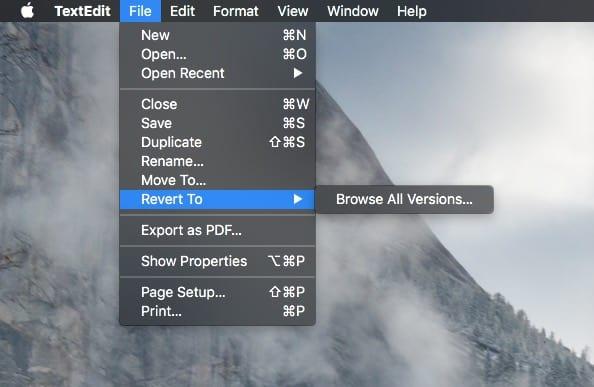
Fotoğraf: Mac Kültü
Sürüm oluşturma, kullanıcı açısından oldukça basittir. Ulysses veya Text Edit'te her zamanki gibi bir belge oluşturmanız yeterlidir. Ardından kaydedin ve her zamanki gibi bir ad verin (Ulysses'i yeniden kullanıyorsanız, bu kısmı otomatik olarak yapar). Ardından, her zamanki gibi çalışmaya devam edin. Uygulama, düzenli aralıklarla bir anlık görüntüyü veya sürümü otomatik olarak kaydeder.
Çökmeye, kaydedilmemiş çalışmalarınızı kaybetmeye eğilimli bilgisayarlar kullanarak büyüdüyseniz, hala vurma alışkanlığınız olabilir. Komut-S özellikle Mac'inizden ayrılmadan önce çalışmanızı arada bir kaydetmek için. Dosya versiyonlama ile, isabet Komut-S bir kaydeder versiyon dosyanın. Sürüm oluşturma hakkında hiçbir şey bilmiyorsanız, bu hiçbir fark yaratmaz. Dosyayı kaydetmiş gibisin. Ancak sürüm oluşturma hakkında bilginiz varsa, Komut-S büyük bir düzenlemeden önce, güvenli bir "kopya" kaydettiğinizden emin olmak için.
Eski sürümlere göz atma
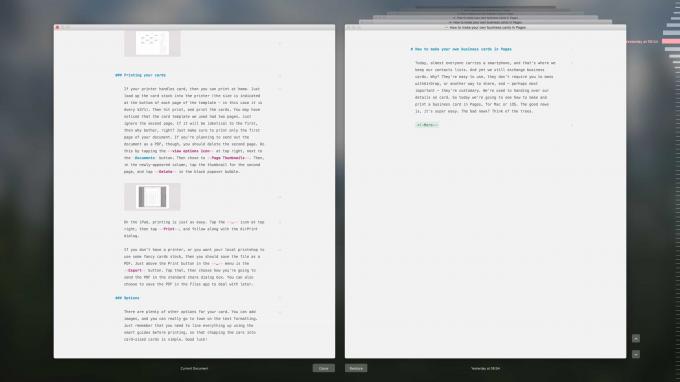
Fotoğraf: Mac Kültü
Sürümü kaydetmek harika, ama onları nasıl görüyorsunuz? Ne de olsa, Finder'da daha önce kaydedilmiş tüm sürümlerinizi içeren bir klasör yok. Eski sürümleri görmek için onları oluşturan uygulamayı kullanmanız gerekir. Örnek olarak Ulysses'i kullanacağım çünkü onu her şeyi yazmak için kullanıyorum.
Bir dosyanın önceki sürümlerini görüntülemek için menü çubuğuna gidin ve Dosya>Geri Dön>Tüm Sürümlere Gözat… çoğu uygulamada veya sadece Dosya>Tüm Sürümlere Gözat… Ulysses'te. Bu, tarama için Time Machine tarzı görünümü açar. Solda, şu anda düzenlemekte olduğunuz güncel sürüm var. Sağda en son kaydedilen sürüm var. Zamanda geriye gitmek için okları kullanın, önceki bir sürümün araç çubuğunu tıklayın veya ekranın en sağ köşesindeki tarih tarayıcı çubuğunu kullanın.
Önceki bir sürümü geri yüklemek için tıklamanız yeterlidir. Onarmak. Herhangi bir değişiklik yapmadan çıkmak için tıklayın Tamamlandı. Önceki bir sürümü seçerseniz, değiştirdiğiniz mevcut sürüm geçmişte bir sürüm olarak kaydedilir.
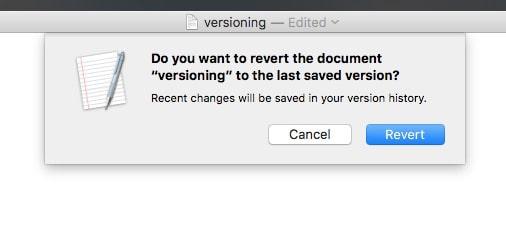
Fotoğraf: Mac Kültü
Kaydedilmemiş bir belgede uyanıyorsanız, o zaman başka bir seçenek daha vardır. Dosya> Menü: Dosya>Geri Dön>Son Kaydedilen. Bu, tam olarak söylediklerini yapar ve üzerinde çalıştığınız kaydedilmemiş sürümün yerine en son kaydedilen sürümü değiştirir.
Eski sürümlerden metin kopyalayın
Sürüm oluşturma ile yapabileceğiniz bir başka güzel numara daha var: Belgenizin önceki sürümlerinden metin kopyalamak. Tarayıcıyı kullanırken eski sürümlerdeki metni düzenleyemezsiniz, ancak onu seçip kopyalayabilir ve metni mevcut sürüme yapıştırabilirsiniz.
Sürüm oluşturma güçlü bir araçtır ve tartışmasız çok daha temiz, kullanımı daha kolay ve diğer sürümlerden daha güvenlidir. alternatif, hepsini kendiniz yapıyor ve Mac'inizi birden fazla çöpe atıyor, biraz farklı kopyalar. Tüm sürümlerin tek bir belgede gizlenmesine alışmak zordur ve dosyaları bir PC ile paylaşmak için Dropbox kullanırsanız, PC sürümlere erişemez. Ancak bu daha nadir durumların dışında, yeni varsayılan oldukça harika.
En önemlisi, önemli bir şeyi sildiğinizi aniden fark edene kadar özelliği görmezden gelebileceğiniz için ve sonra sizi kurtaracaktır.
